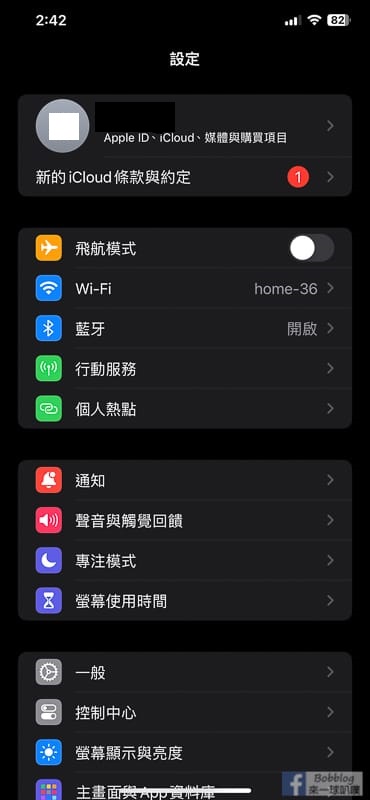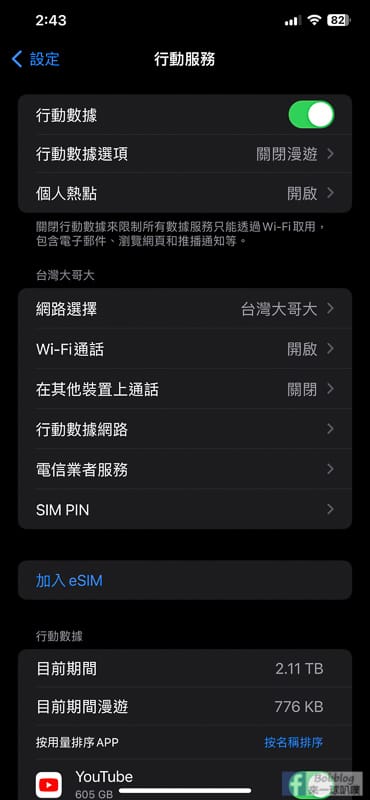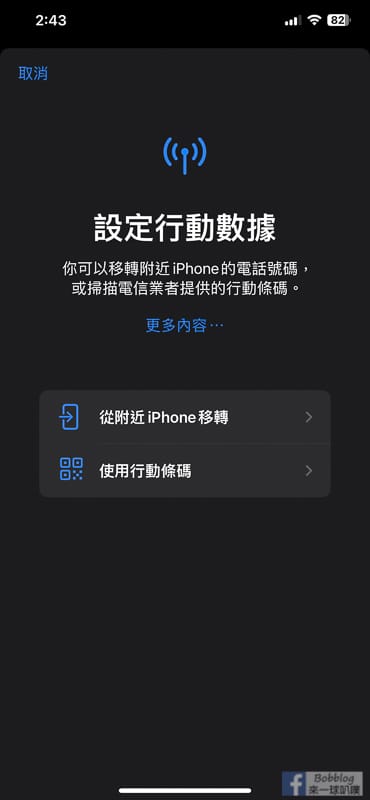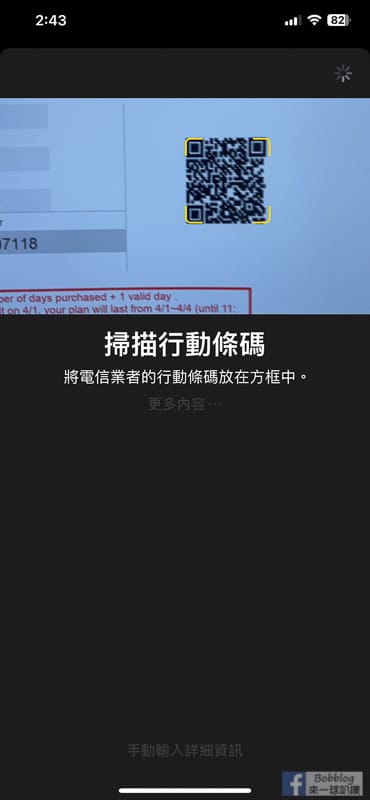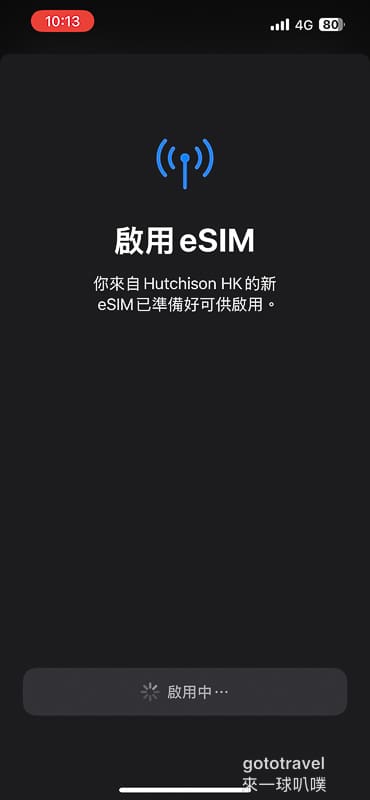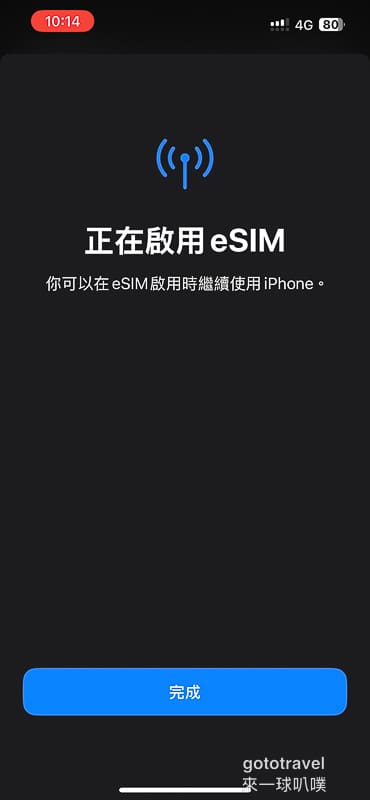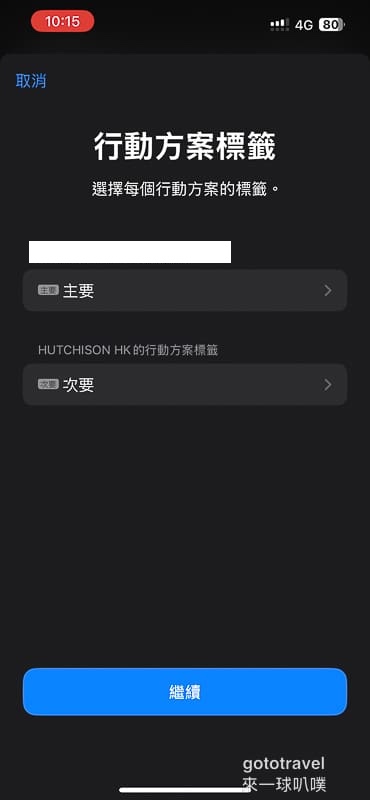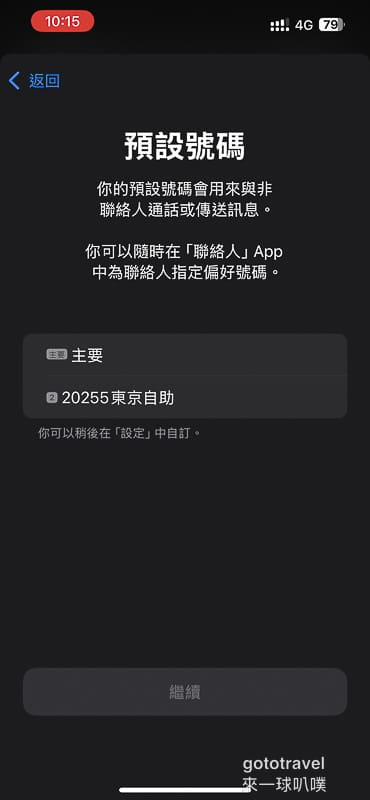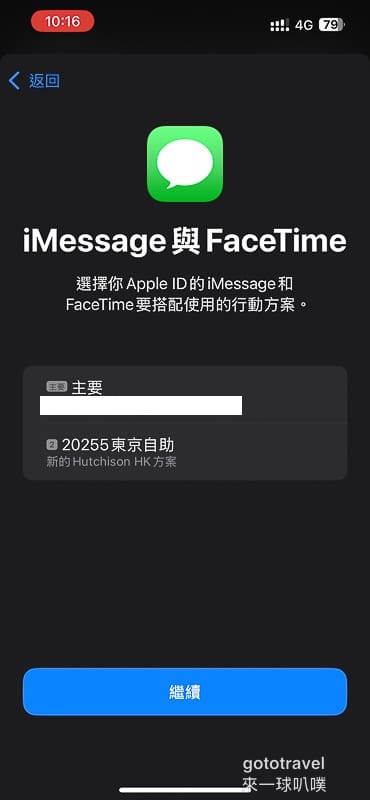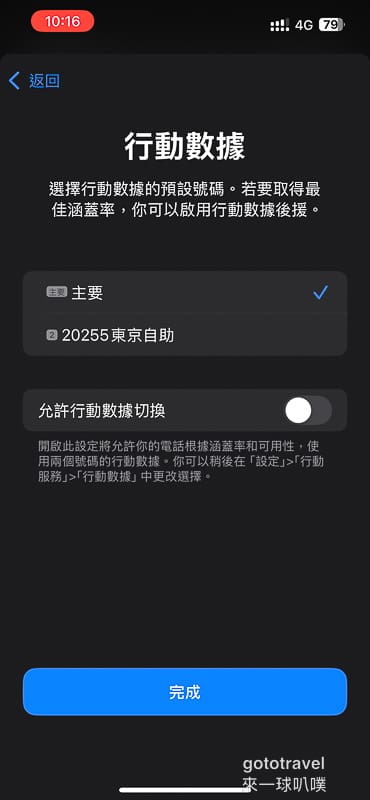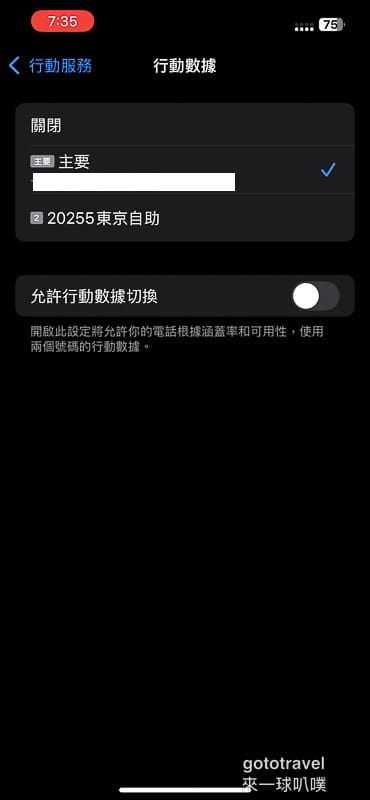KKDAY日本eSIM卡推薦、無限流量吃到飽方案、速度快不卡
這幾次到日本自助都是使用ESIM,價格較便宜,且免換實體卡,減少SIM卡不見的機會,另外ESIM可以收簡訊,部分信用卡國外刷卡要收簡訊,這點就方便許多。
這次是使用KKDAY的日本eSIM方案,有提供每日高速、總量、無限流量吃到飽方案,可以根據自己網路使用習慣選擇合適方案,日流量個人建議至少一天2G,因吃到飽方案價差不大,建議可以選吃到飽方案,整體這次東京自助,使用下來,KKDAY的日本eSIM速度蠻快的,這次都沒發生卡頓情形,整體相當推薦。
KKDAY日本eSIM卡推薦、無限流量吃到飽方案、速度快不卡
KKDAY上有提供不少日本或各國旅遊的ESIM方案,這次到東京自助是使用下方這個ESIM方案,官網有規定預約後30天內要開通,因此快出發前再購買就好。
本次預約無限流量(須遵守公平原則)5日方案,價格台幣301,是由香港卓一電訊有限公司提供的ESIM
預約完成馬上會收到一封email,裡面有憑證,裡面注意事項如下
- 安裝eSIM前,請確實連接 WiFi或行動網路,以掃描 QR Code或手動輸入,加入行動方案 。
(iPhone更新至iOS 17之後可以直接點選「打開照片」掃描手機內的圖片QRCode來安裝) - 請依據說明安裝。過程中切勿跳出畫面,以免手機誤判造成 eSIM 方案遭刪除
- 一個QRcode只能用一台手機掃描一次,綁定後無法更換
- 若掃描後顯示錯誤訊息,不代表esim失效,請重新開機後至行動服務頁面查看esim是否已綁
定手機,或者聯繫客服協助查詢,切勿擅自掃描其他QRCode造成重複綁定導致esim失效 - 請務必於收到eSIM 30天內啟用
- iPhone手機請將描述檔刪除 (檢查步驟:設定 -〉 一般 -〉裝置管理,拉到最底部,若無描述
檔表示正常),以免造成無法順利使用 - eSIM 方案未使用完畢或未經客服人員判定即刪除方案者,恕無法補發與退費
- 掃描QRCode當天就算使用天數的第一天,建議於起飛前、或抵達目的地後再掃碼安裝避免提
前啟用影響您的使用權益,過台灣時間(GMT+8)午夜0點為一天,非24小時制。 - 各國電信網路品質不一,基地台建設不如台灣密集,每個國家地域性及電信建設皆有所差別,
恕無法因少數地區之訊號狀況而要求退費。若遇到訊號不好可以手動切換電信商 ,電信商切
換方式 : 網路選擇/電信商〉自動關閉〉搜尋後會有不同的電信商可以選擇 - 此商品採用國際漫遊IP,部分app可能因IP位置而無法使用 (ex:tiktok/抖音/支付寶/高德地
圖/美團/小程序/ChatGPT……etc)。 - 若抵達目的地無法使用,請聯繫line客服,回國後無法處理售後服務
- 若使用上有任何問題,請加入技術客服line:@281nacaf,將有專人即時服務。

KKDAY日本eSIM卡方案
- 流量規格: 500MB、1GB、2GB、3GB、5GB、10GB、20GB、50GB
- 網路訊號:4G
- 電信商: kddi(au)、SoftBank、Docomo
- 支援頻率(4G): B1(2100 MHz)、B3(1800 MHz)、B42(TD 3500 MHz)、B28(700 APT)、B11 (1500 MHz)、B8(900 MHz)、B18(800 MHz)、B19(800 MHz)
KKDAY日本eSIM卡注意事項
- 購買前請先確認您的裝置適用eSIM
於手機輸入「*#06#」快速確認,有顯示EID碼表示可以支援eSIM功能
- 購買30天內就需要啟用QRCode,掃描QRCode當天就算使用天數的第一天
建議於起飛前再掃碼安裝
- 每日方案:當天流量使用完畢降速128kbps,隔日重新計算
KKDAY日本eSIM卡設定流程
日本ESIM設定流程都大同小異,KKDAY官網也有教學,第一次使用也能輕鬆上手
我手機是使用iphone 13 pro
日本ESIM設定流程
- 進入「設定」
- 有行動服務下,點選「行動服務」
- 點選「加入eSIM」
- 點選「使用行動條碼」
- 進行QR code掃描
- 啟用eSIM
行動方案標籤、預設號碼、IMessage與Facetime選擇主要
行動數據選擇次要(將「允許行動數據切換」設為「關閉」。) - eSIM安裝完成後
可以開啟原本主要你使用的行動數據,就可以繼續上網 - 到日本後
將行動數據切換到ESIM
開啟ESIM的數據漫遊
iPhone手機開啟eSIM流程
台灣出發前設定流程
| 1.點選iPhone設定與行動服務
|
2.點選加入eSIM
|
| 3.點選使用行動條碼
|
4.掃描eSIM QR code
|
| 5.啟用eSIM
|
6.正在啟用ESIM
|
| 7.行動方案標籤點選主要
|
8.預設號碼選擇主要
|
| 9.iMessage與Facetime選擇主要
|
10.行動數據選擇次要(暫時)+關閉允許行動切換
|
| 已經加入ESIM
|
到日本後將行動服務從主要切換成ESIM(我命名為2025東京自助)
|
| 點選SIM卡內的ESIM(我命名為2025東京自助)
|
開啟數據漫遊,就會馬上連到網路了
|
KKDAY日本eSIM卡網速分享
這次大概測了這四個點,都在東京市區熱門旅遊區域,其它區域就沒測了
基本上東京市區這次使用起來都不會卡,蠻快的!
 |
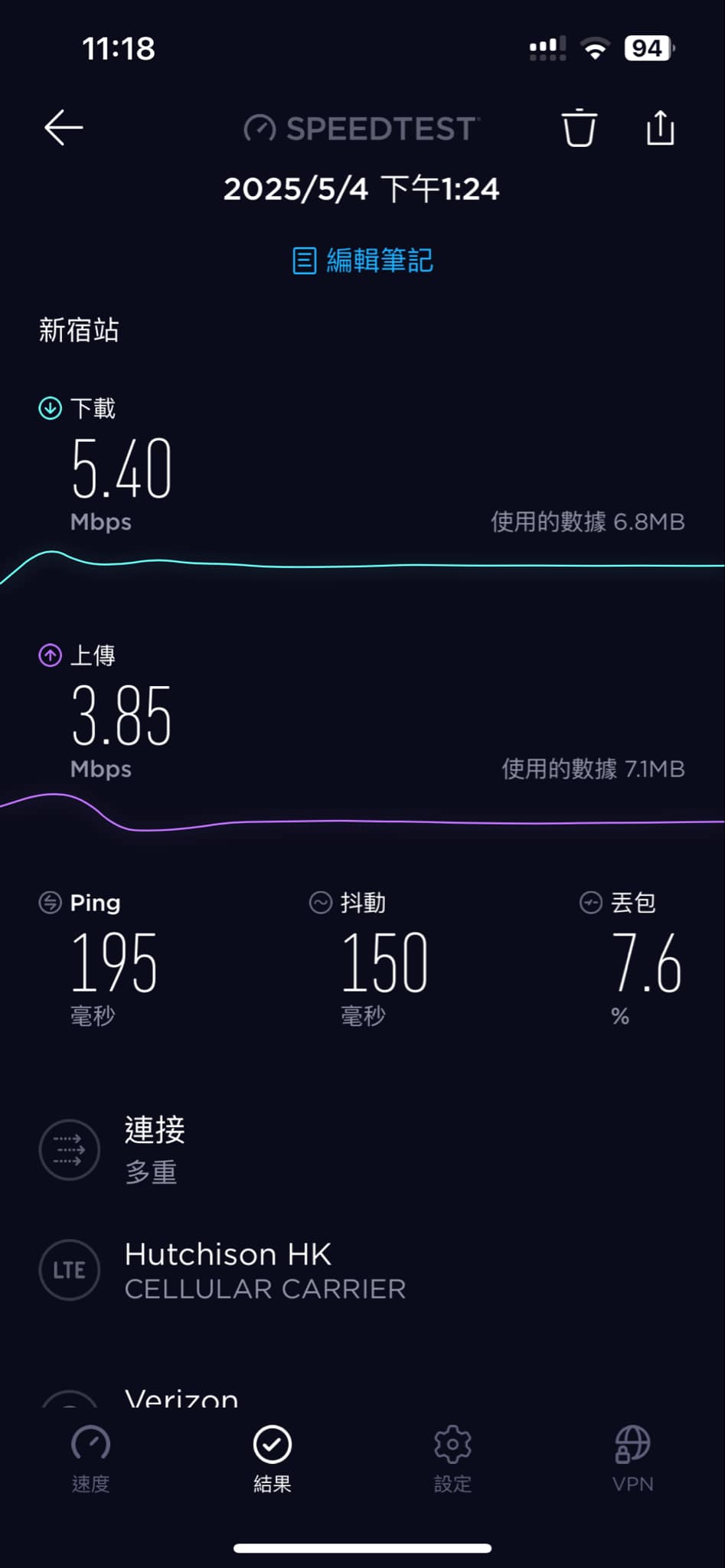 |
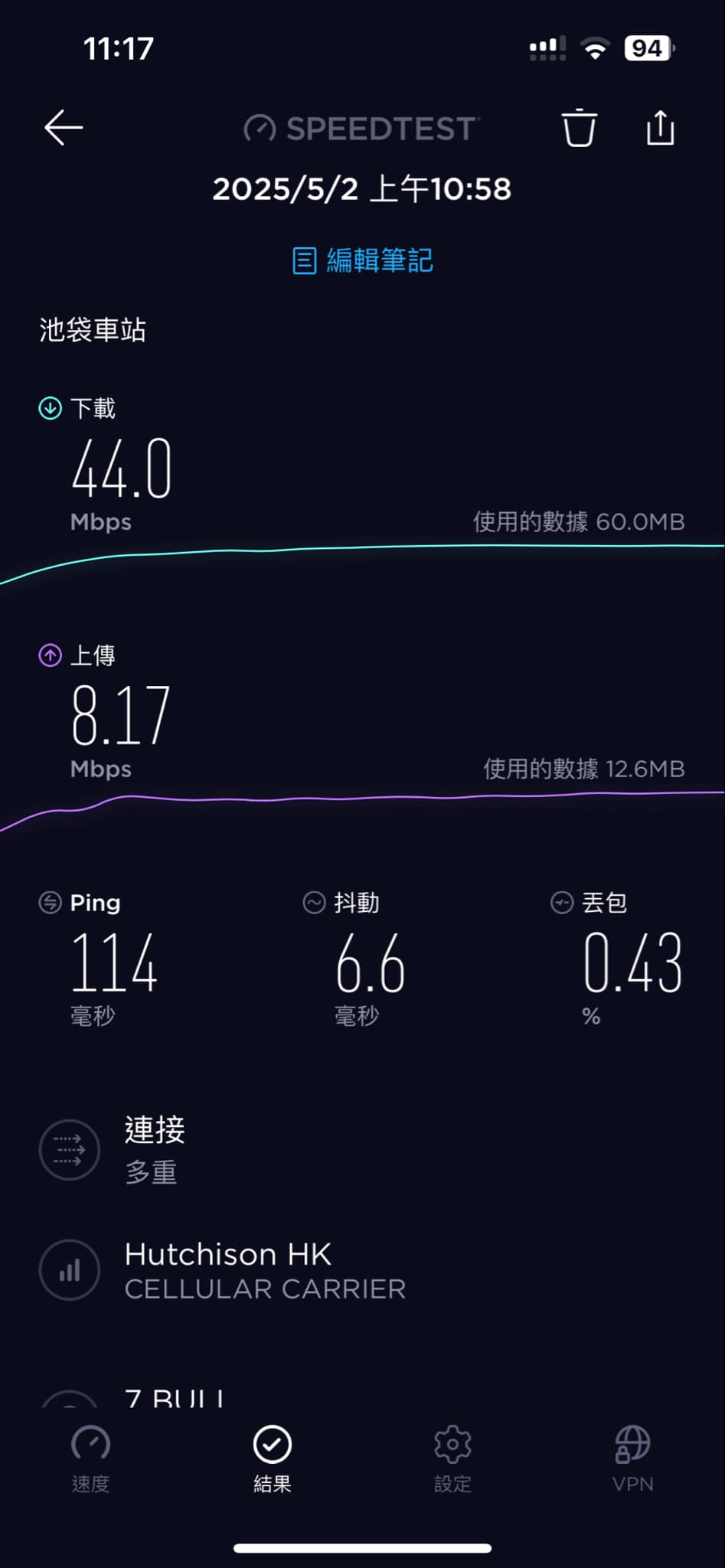 |
 |
延伸閱讀
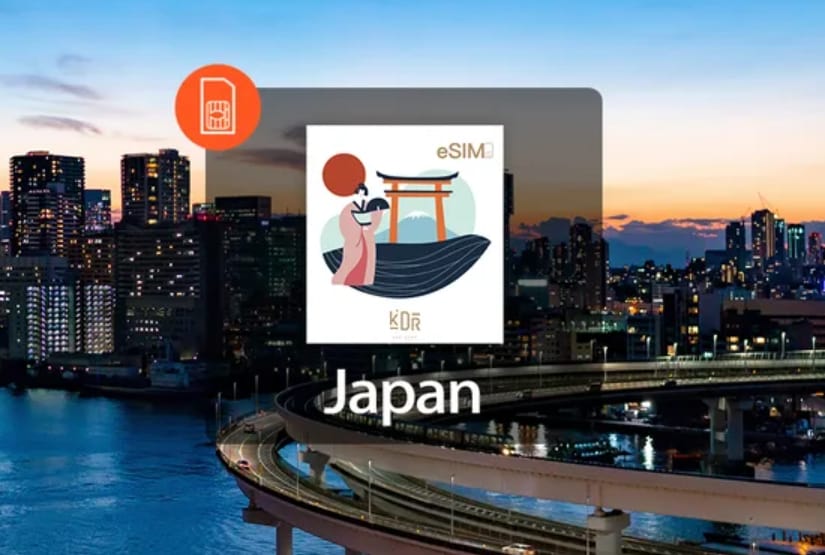 KLOOK 日本上網ESIM網卡使用教學與心得
KLOOK 日本上網ESIM網卡使用教學與心得 日本上網eSIM推薦|Japan Boost eSIM設定使用教學、注意事項、測速心得
日本上網eSIM推薦|Japan Boost eSIM設定使用教學、注意事項、測速心得 GLOBAL WiFi SIM卡租借心得(日本DOCOMO吃到飽sim卡)
GLOBAL WiFi SIM卡租借心得(日本DOCOMO吃到飽sim卡)
GA瀏覽人氣:2,459